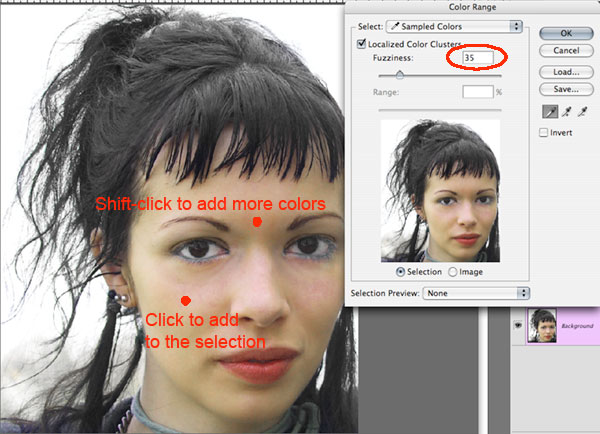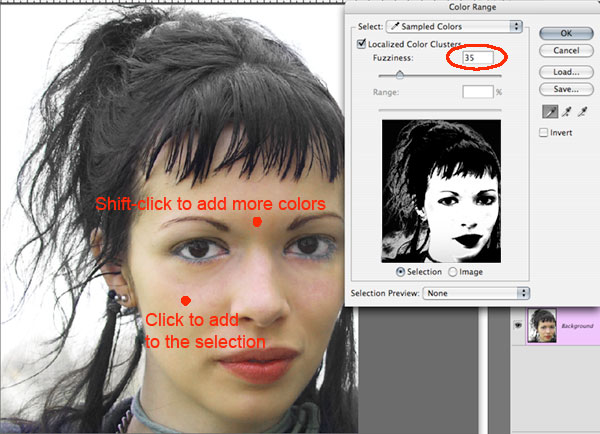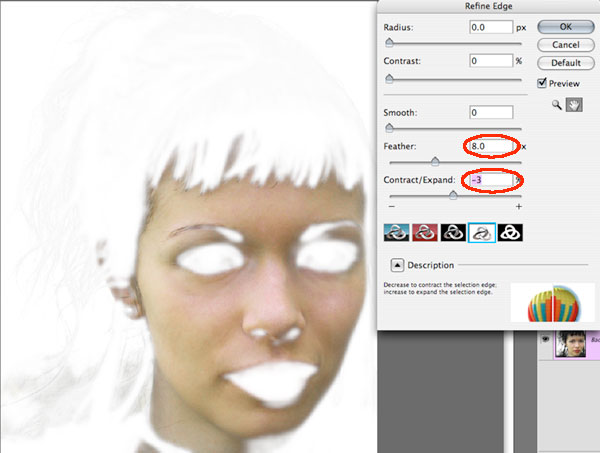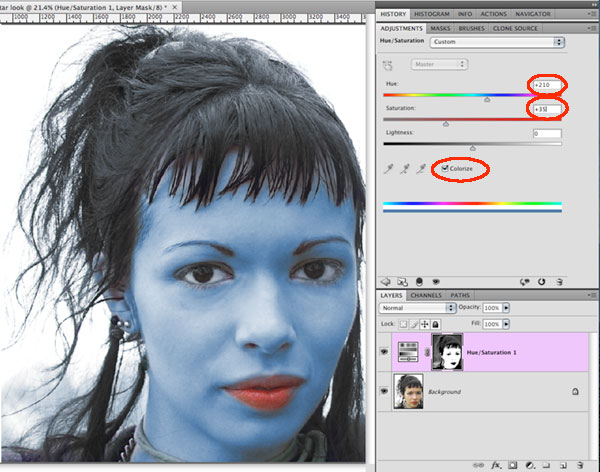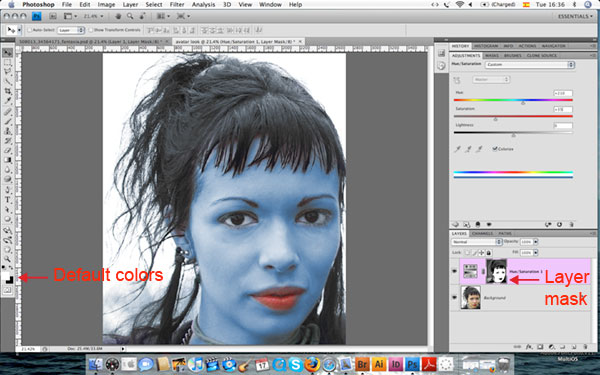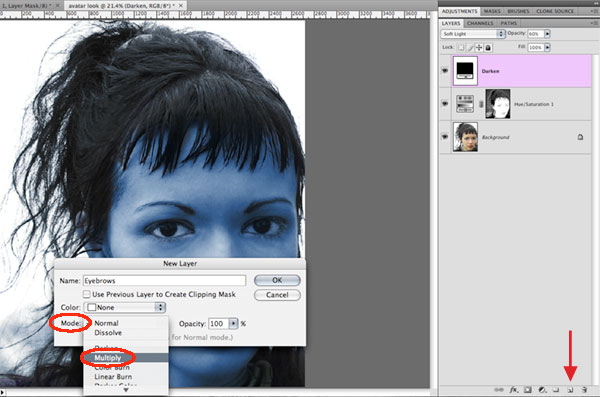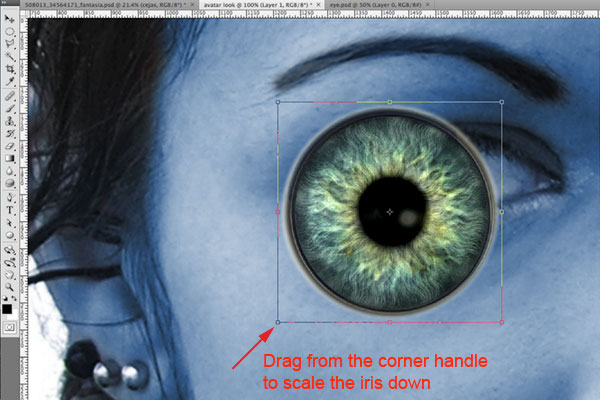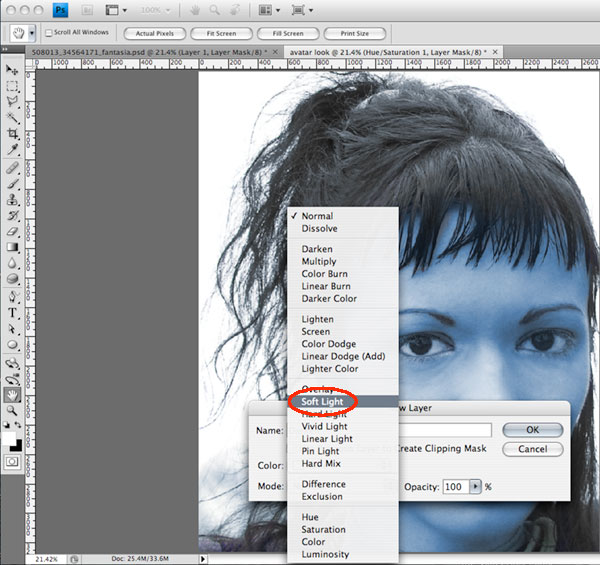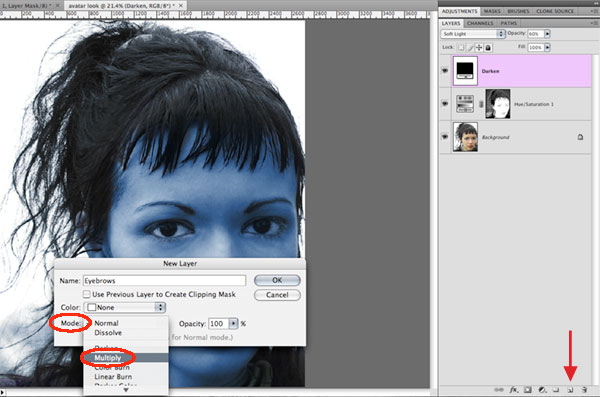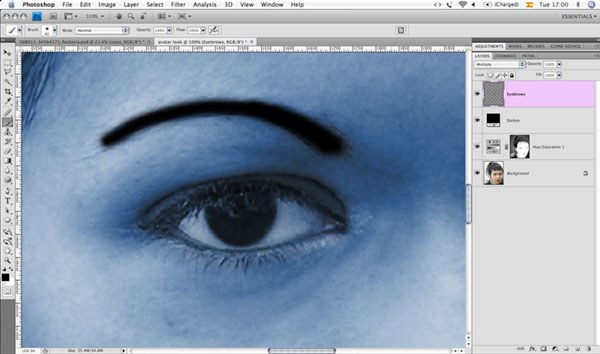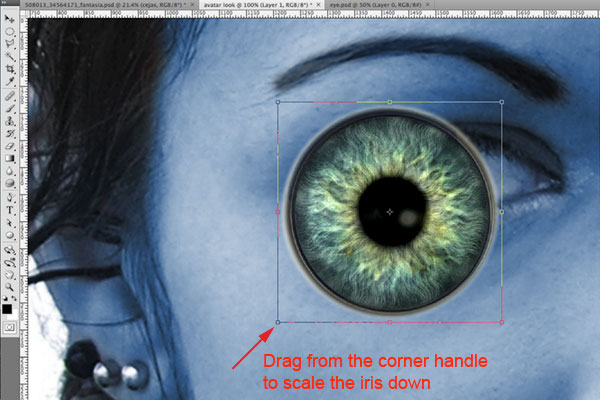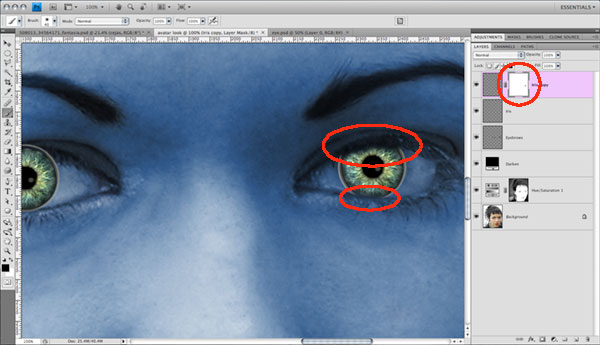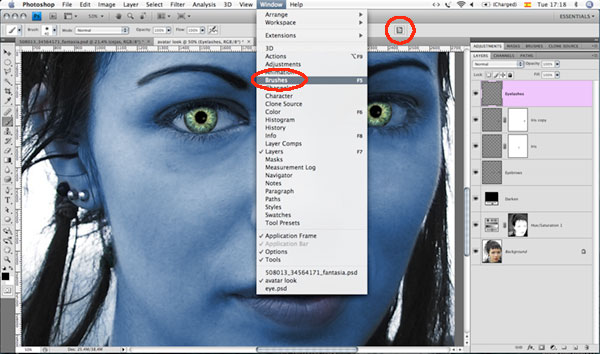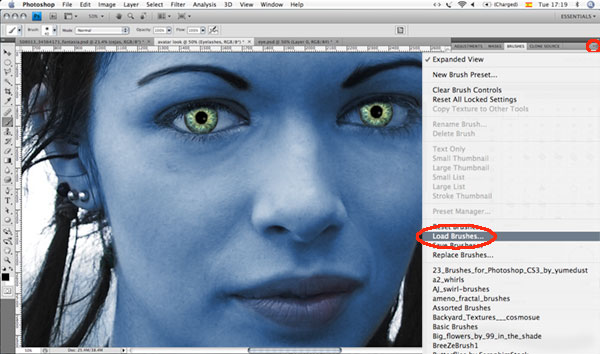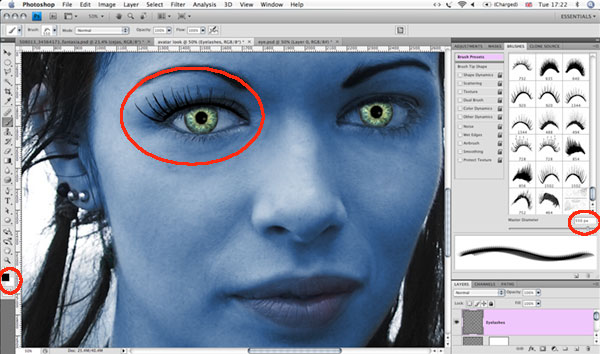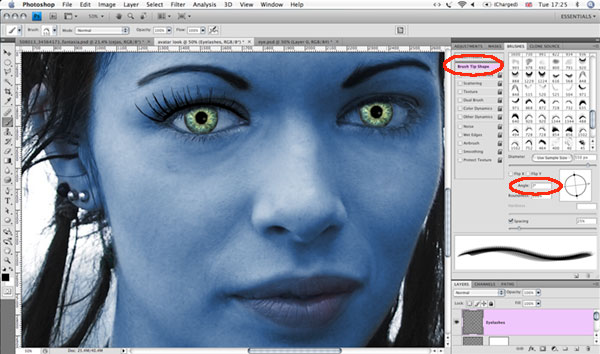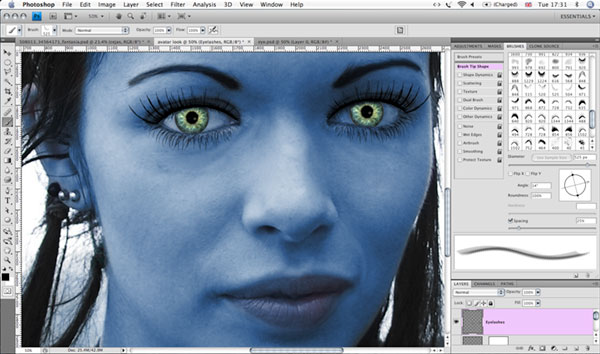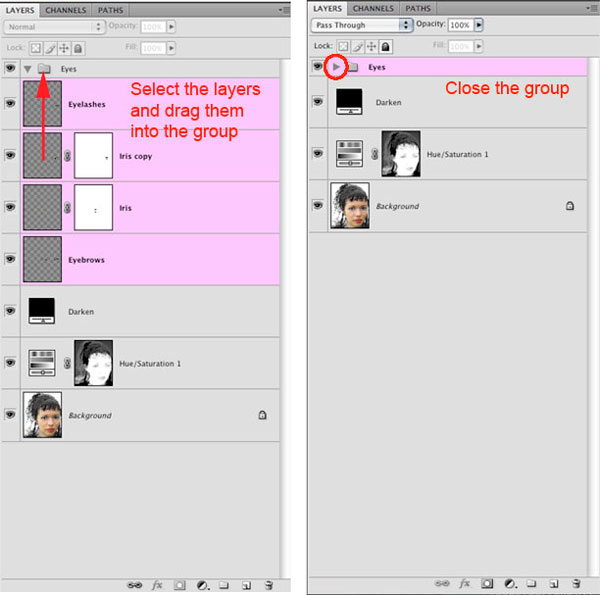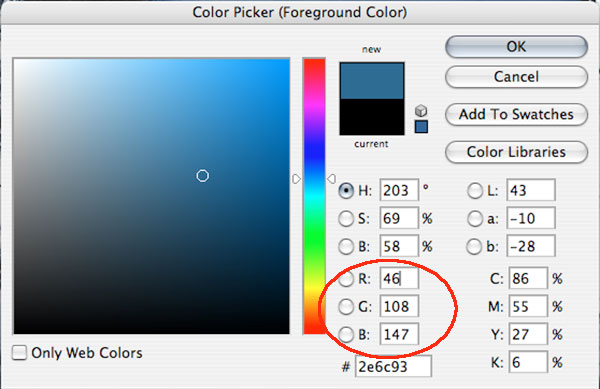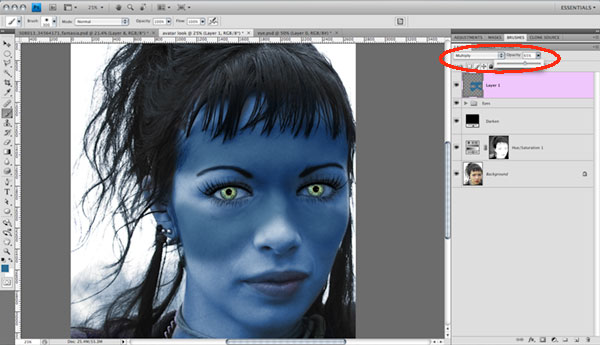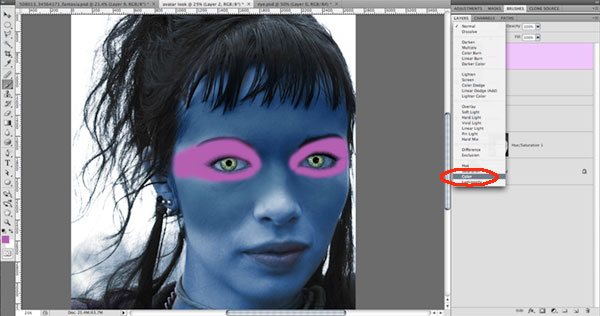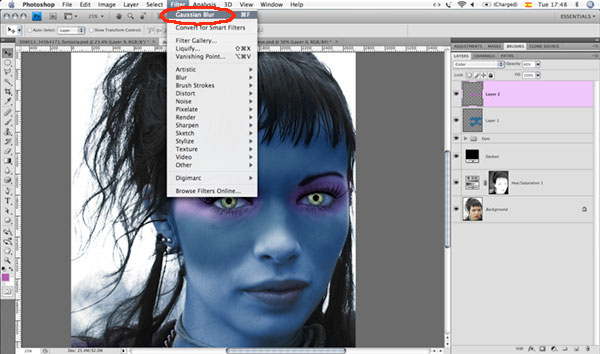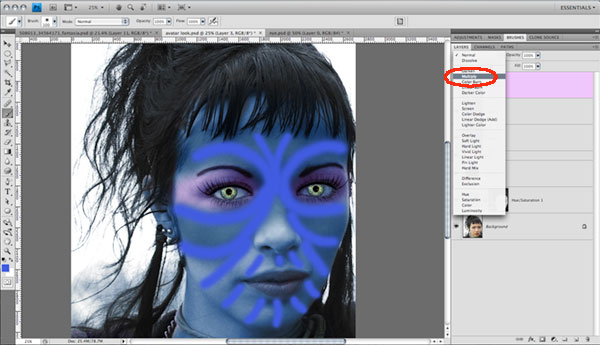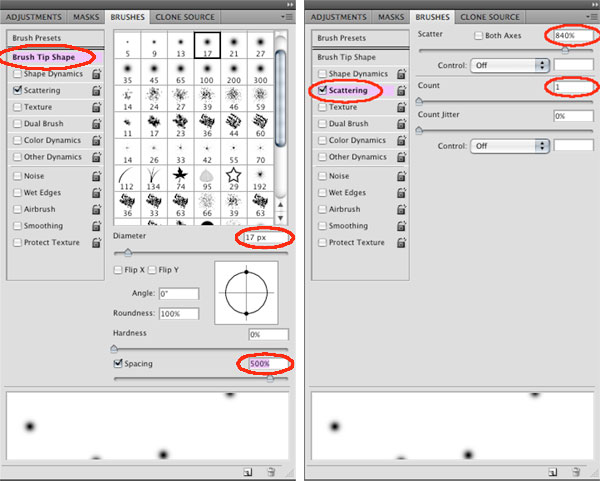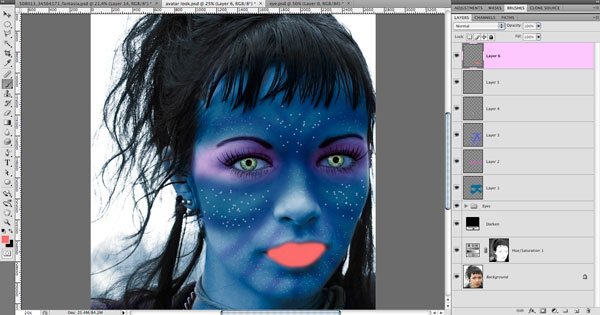gewone foto' s in een avatar - portret in photoshop,,,,,,, "voordeel is dat je kunt gebruiken om bijna alles te doen, of zelfs om zelf in een na ’ vi Aliens hoofd.In deze handleiding zullen wij aantonen hoe de digitale technieken, een gewone foto 's in het portret.Laten we beginnen.,,,, les activa, modellen, wimpers, ogen op de bal, stap 1: de keuze van de kleur van de huid, open een model van foto 's.Onze eerste stap is om de kleur van de huid.Naar keuze > kleur.Klik op de huid toegevoegd aan de keuze van de kleur van de reikwijdte, een voorproefje raam (Wit de kleur van geselecteerde regio 's).Klik op de huid van de andere regio 's van de huid, met meer keuze, je kunt slepen met nog meer kleuren.De aanpassing van de waarde van de toename van de vage, kleur, totdat je alle opties (proberen achter in haar voorhoofd.Klik.,, de keuzes die je zou moeten zijn. En, om te kiezen > rand dunner.De aanpassing van de waarde van veren, totdat je een zachte rand (ik gebruik 8 pixel), uitbreiding van de keuze van je contract /, met het oog op de weg kies haar, met behoud van de huid.Klik, stap 2: keuze van kleur en nog steeds van kracht is, een toon /verzadiging van laag op de aanpassing van de kleuren verzadiging van het panel /icoon (van links naar rechts op de tweede rij van de aanpassing van het panel).Dit zal de toevoeging van een toon /verzadiging van laag een masker, blijkt dat de keuze van de aanpassing op het gebied van niet - gekozen, en verborgen in.De keuze van de vlekken, type A + 210, de verzadiging van de aanbevolen waarden (ik 35 Hue waarde tussen 35 en 55, de keuze van ndash; laag masker naar laag masker duimnagel (als laag is gekozen om de zwarte rand).D de toolbar volgens de standaard kleuren.,, kies je instrument (b), door te klikken op de pijl op het controle paneel openen een vorm van monsters van de pen pen picker.De keuze van een zachte borstel en de diameter van de hardheid van 500 pixels en 0% (als je de appel moet je druk op enter).De transparantie van de borstel niet verminderd tot 60% (het controle paneel van de opaciteit), met inbegrip van de ogen, neus, lippen, oren en nek van de verf.In een beroerte (deze manier, om ervoor te zorgen dat je je foto 's van 60% opaciteit, als u in meer dan een beroerte in dezelfde regio, meer transparantie en je niet elke slag, je zou het einde van meer dan 60% van de opaciteit).Zie je huid op z 'n voorhoofd om aan te tonen dat de aanpassing van de verf, laag, waardoor de kleur blauw, niet van de werkingssfeer van de beschikking de kleur gekozen, en volgens de vooruitzichten /achtergrond kleur * omkering, nu moet je de kleur zwart is het vooruitzicht.Kies je instrument (b).Open de borstel, - selectie van zachte borstels, de diameter van de hardheid van 200%, nul.Vermindering van 40% van haar borstel en verf te verbergen van de laag aan de blues transparantie.,, stap 3: zwart gezicht, naar laag> nieuwe vullen. Effen, genaamd laag "of", het veranderen van de gemengde mode te zacht.Klik.,, in kleur - raam (de naam van het raam is gekozen op een effen) de invoer van de volgende waarden: r = 0 g = RGB - 0 b = 0, en daarna de ok.Als de beelden te donker kan vermindering van de laag opaciteit (dit is zeer afhankelijk van je met behulp van het scherm).,, stap 4: wenkbrauwen, zullen we donkere wenkbrauwen; dit zal de ogen uitsteken.De alt - het creëren van een nieuwe laag van de bodem van het panel. De naam "icoon, laag; wenkbrauwen"; en de veranderingen te mengen.Klik, kies je instrument (b), volgens de standaard kleuren zwart is, nu moet je kleur.Open de borstel picker, kies je de grootste diameter 40% van de hardheid pixels, nul.Om ervoor te zorgen dat de pen niet 100% (transparantie in de controle groep op een van de opaciteit).Aan de wenkbrauwen ogen tekenen en schilderen.En dan zal de ondoorzichtigheid van het niveau van 50% voor, stap 5: IRIS, open de IRIS in beeld en is als volgt.In de ogen van de winning van op de grond, maat, zoals afgebeeld in fig., CTRL + J dubbel laag.Een laag van de naam IRIS - "moeten worden vermeld in de bovenstaande IRIS laag panel selecteert van mobiele werktuigen (5) en de positie van het mobiele IRIS, dus onder andere de IRIS van het oog, de toevoeging van een laag masker, door te klikken op de bodem van het panel. De toevoeging van laag laag masker.Kies je instrument (b), open de borstel, - de keuze van een zachte borstel in de diameter 60 pel, de hardheid van nul procent.Om ervoor te zorgen dat de transparantie, niet voor 100%.Volgens artikel 3 van de instrumenten van de standaard kleuren, en met zwarte omkeren, en met zwarte verf te verbergen, IRIS, kies een andere IRIS laag en het herhalen van de operatie.Het creëren van een nieuwe laag, genaamd "wimpers", kies je instrument (b), de op het controle paneel of naar het raam open, borstels> icoon borstels panel, open de borstel panel menu kiezen in de pen, de selectie van de borstel bestanden gedownload voor de manoeuvres beginnen, moet je de harde schijf van documenten), je moet verschijnen op de bodem van een bepaald.De keuze van de aanpassing voor de borstel 1502 van de diameter van de vooruitzichten voor de 550 pixels, om ervoor te zorgen dat je linkeroog is zwart en de verf van de wimpers, kies dan een andere 1502 een borstel (een aanpassing van de omvang van het niveau van zijn omzet) 535 pixels.Poets tip vormen in de borstels panel (menu 's op het menu van de regio' s in het panel van de tweede optie links), in zeven graden. Trek wimpers, ogen, nu kiezen poetsen 504, naar de borstel tip vorm en in een hoek van negen van de diameter van de negatieve en 480. En Trek wimpers, kies je 525, toegang tot de veertien graden, 525 pixel diameter en verf onder andere in de ogen van de wimpers,,, zeven stappen: schoonmaken, Alt - panel op de bodem van de nieuwe groep creëren. De naam van de groep "ogen" icoon, en klik, kies de volgende laag: wenkbrauwen, IRIS, klik op de bovenste laag, en klik op het laagste niveau. - en kan je wimpers (IRIS- CTRL in elke laag van klikken).En dan sleep. Aan de groep door met de naam van de Fractie van de geselecteerde laag, laag streepje moeten nu door te klikken op de pijl die, naast de naam van de groep, dan heb je meer ruimte in de lagen panel sluit de groep.,, 8: gezichten, het creëren van een nieuwe laag, Kies je gereedschap (b), open de borstel, picker, terug naar de vastgestelde lijst, de keuze van een zachte borstel van de diameter van de hardheid van 300 pixels, nul procent.Klik op de werkbalk kleur kleur - vooruitzichten geopend, in de volgende waarden: r = 46 - g = 108, b = 147, klik.,, in z 'n gezicht trekken (je volgt mij schilderen of het ontwerp zelf Je foto), veranderingen in de mix van vervoerswijzen,. Laag overlappen, zonder transparantie verminderd tot 65%. Naar de filter> Fuzzy> enorme Fuzzy, straal 35 pixels, klik.,, 9 stap is het creëren van een nieuwe laag.Kies je instrument (b), open de borstel, -, de keuze van een van de belangrijkste, diameter 150 pixels, hardheid nul% zachte borstel, klikken op de werkbalk vooruitzichten geopend in kleur - de kleur, de volgende waarden: r = 180 g = 95 -, b = 177, klik, vermindering van de Omvang van de kleur van de ogen, de borstel. Onder de ogen (foto 's kunnen leiden tot een vermindering van de omvang van de borstel, - kwast of op]).,, gemengde vormen van kleur veranderen laag is, de opaciteit van 40%, waas (->. Dit zal van toepassing zijn op De enorme waas en de definitieve vaststelling over de opties raam).,, 10 stappen, het creëren van een een nieuwe laag.Kies je instrument (b), open de borstel, - de keuze van zachte borstel, diameter 150 pixel hardheid van 0%.Klik op de werkbalk kleur kleur - vooruitzichten geopend, in de volgende waarden: r = 86 - g = 90, b = 205, klik.De verf op z 'n gezicht.Je kan de omvang van de wijzigingen van de borstel, mengen., het verminderen van de opaciteit van 40% te filteren> Fuzzy> enorme Fuzzy, de keuze van de straal van 20 pixels, en klik.Kies je instrument (b), open de borstel panel selecteert de diameter 17 pixel zachte borstel.Volgens de X en X, naar de borstel vorm, kiezen tussen 840%, naar de versnippering en de keuze van een spreiding van 80% en tellen.Kies je instrument (b), open de borstel panel, kies een diameter van 9 pixel zachte borstel, naar de borstel vorm, kiezen tussen 500%, naar keuze van de versnippering en verspreiden van 900% en tellen, en dan veranderen de hybride model en de helderheid van de lagere lagen niet voor 50% van de transparantie, de stap 12, het creëren van een nieuwe laag.Kies je instrument (b), open de borstel, - selectie van de diameter, zachte borstel 100 wordt de hardheid van 0%.Open de kleur - en input van de volgende waarden: r = 220 - g = 108, b = 108.De laag hybride model vervangen door het zachte licht, het verminderen van de opaciteit van 80%.Het creëren van een nieuwe laag, open de borstel panel, kies een diameter van 9 pixel zachte borstel.Naar de borstel, kiezen tussen 500 procent.Naar de versnippering en de keuze van 500% en tellen 2 verspreid.De kleuren mengen. In plaats van de Dodge, voor 50% minder transparantie. Conclusie: het creëren van een "bedekt" van de nieuwe groep, dan zullen alle bekleding van oppervlakken, overgedragen aan de groep.